Facebook Messenger patrí k najpopulárnejším klientom na komunikáciu a odosielanie správ, ale na OS X neexistuje podobná aplikácia ako na iOS a Android. Alebo existuje?
V skutočnosti si môžete jednoducho nastaviť tohto populárneho chatovacieho klienta do aplikácie Správy na vašom Macu a využívať všetky výhody, ako sú hlásenia v notifikačnom centre alebo upozornenia na ploche. V Systémových nastaveniach nájdeme možnosť nakonfigurovať si internetové účty a je tam možnosť nastaviť aj Facebook. Nastavenie Messengera je ale oddelené od týchto možností a konfiguruje sa priamo cez aplikáciu Správy.
Ako pridať Facebook Messenger do Správ v OS X ?
Facebook Messenger nastavíte veľmi jednoducho podľa tohto návodu:
1. Otvorte si aplikáciu Správy na vašom Macu
2. V menu bare kliknite na Správy a ďalej na Pridať účet…
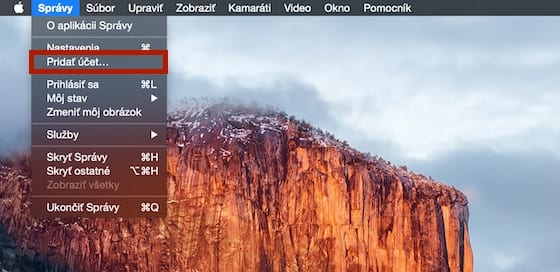
3. Teraz zvoľte Iný účet pre správy…
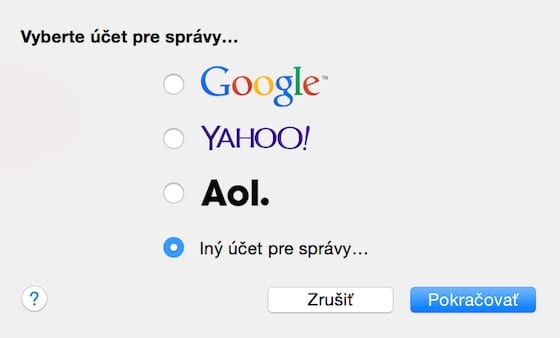
4. Typ účtu vyberte: Jabber
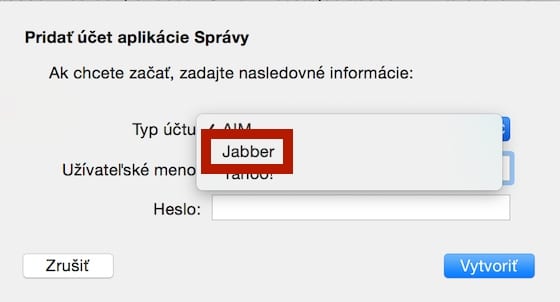
5. Do názvu účtu zadajte svoje používateľské meno do Facebooku v nasledovnom tvare: vaše_užívateľské_meno@chat.facebook.com
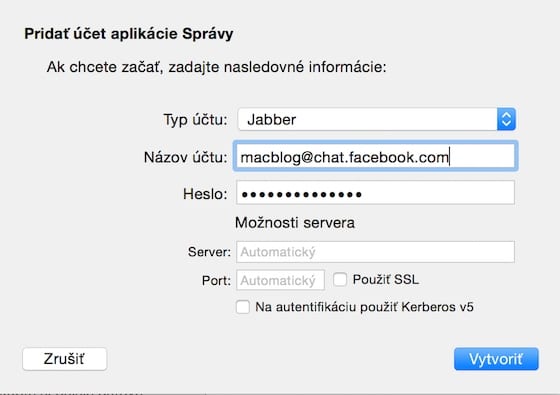
6. Zadajte vaše heslo do Facebooku
7. Ignorujte všetky ostatné nastavenia a kliknite na Vytvoriť, potom sa vám zobrazí nové okno s vašimi priateľmi
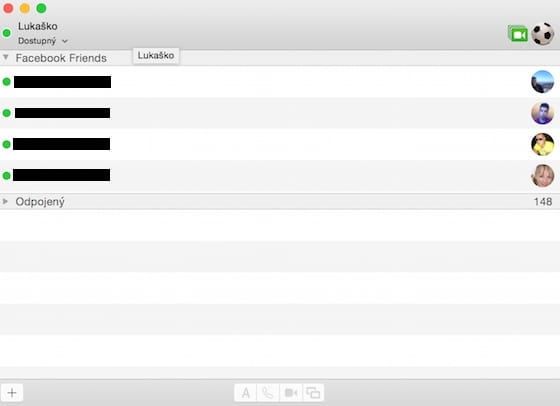
8. Hotovo! Už môžete napísať komukoľvek z vašich známych.
Pokiaľ chcete zobraziť zoznam priateľov, kliknite v menu bare na Okno a zvoľte Kamaráti, prípadne sa dá použiť klávesová skratka cmd + 1.
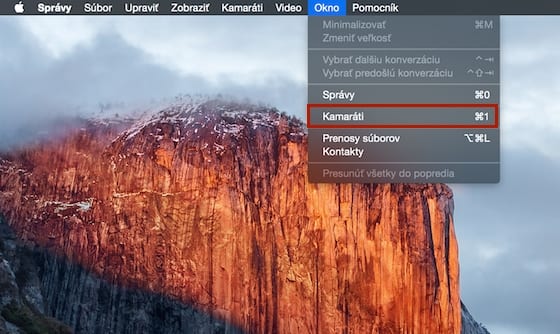
Ak ste si nastavili Facebook Messenger do aplikácie Správy na vašom Macu, na jednom mieste máte zobrazené všetky konverzácie, napríklad spolu s iMessage, SMS správami (pokiaľ máte iPhone 4s a novší) alebo Google Talk. Aplikácia vás automaticky prihlási pri každom spustení, ale pokiaľ nemáte náladu, môžete si nastaviť dostupnosť a byť pre priateľov neviditeľní. Taktiež automaticky stiahne fotografiu vašich známych a zistí, či sú on-line a zobrazí ich stav.
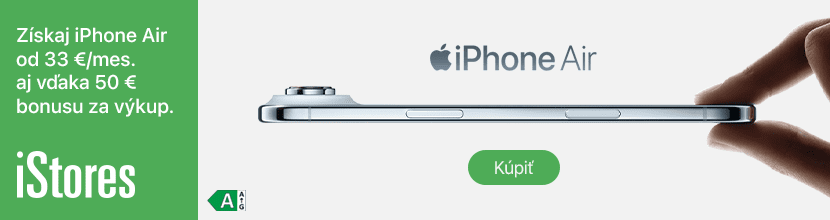
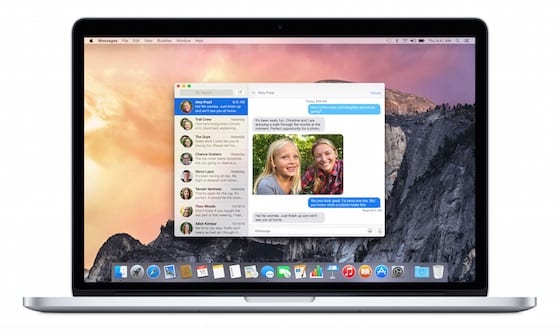






komentárov
Mne to nefunguje. Myslim ze chybu robim v bode 5. Ake je moje uzivatelske meno do FB? Myslite meno ako sa tam volam alebo to ktorym sa prihlasujem? Lebo to je email tak ako ho prerobit na ten @chat.facebook.com?
tvoje prihlasovacia meno na FB zistis aj tak, ze si kliknes na svoj profil a v adresnom riadku internetoveho prehliadaca sa ti zobrazi URL stranky, v mojom pripade tam mam https://www.facebook.com/lukas.beresik . Takze prihlasovacie meno je lukas.beresik a doplnis @chat.facebook.com. U mna to potom vypada nasledovne lukas.beresik@chat.facebook.com
To meno, ktore tam zadavas zistis ked pojdes na facebooku na svoj profil a hore v adresnom riadku mas napisane v tvare: http://www.facebook.com/tu.je.tvoje.meno
Ina vec je vsak to, ze dokedy to bude fungovat? Facebook vyvojarom oznamil , ze podpora XMPP sa rusi (to je ten jabber) https://developers.facebook.com/docs/chat. Mne to zatial funguje.
pouzi ten isty format mena aku mas v email adrese
to Tomas : Pokiaľ to chápem správne tak by to malo byť Tomas_priezvisko@chat.facebook.com , teda v prípade ak máš na FB iba meno a priezvisko
Thomas: Skús ísť na fb a kliknúť na svoj profil, pozri sa hore na link a za facebook.com/ by si mal mať svoj nick
mne to robí tiež ten istý problém @chat.facebook.com pýta odomňa heslo a nefunguje :(
@Tomas Tvoje uzivatelske meno je meno v URL, ktore vidis, ak sa prihlasis. Napr. http://facebook.com/tvoje_uzivatelske_meno
Mne to ide. Pouzil som prihlasovacie meno z Facebook menu Nastavenia > Vseobecne > Vseobecnych nastaveni uctu > Pouzivatelske meno > http://www.facebook.com/TOTOMENO – a pri nastaveni v bode 5 dal ako Jabber – Nazov uctu TOTOMENO@chat.facebook.com
mne ten navod nefungoval ani na adium. vzdy to odo mna pyta neustale heslo
Ani mne to nejde stale pise ze je odpojeny
Chod na svoj profil, klikni na URL a tam mas za poslednym lomítkom username
Vypnute SSL = heslo a obsah konverzace viditelny kazdemu. Po pripojeni na verejne wifi jsem mel do 4 minut od fb upozorneni, ze se zaroven pripojuji z Kahiry.
U mna celkom vporiadku, akurat mi stale hlasi ze aplikaci Spravy stratila spojenie s Jabberom a z mnozstva priatelov, tam mam len piatich. :(
Ja som to dal s bodkami. Teda adam.kochan@chat… a ide to. Ak som dal potržník tak si to ani nefuklo.
najprv by sa mi muselo dat prihlasit do imessage :(
Lukas, Milan, Rohlik,… dakujem vam za pomoc. Bolo to teda to meno z URL. Je ine nez mail z prihlasenia a ine aj nez moje meno. Davno som si to zmenil no zabudol som, Vdaka za pomoc https://www.facebook.com/zbierka.na.protezy